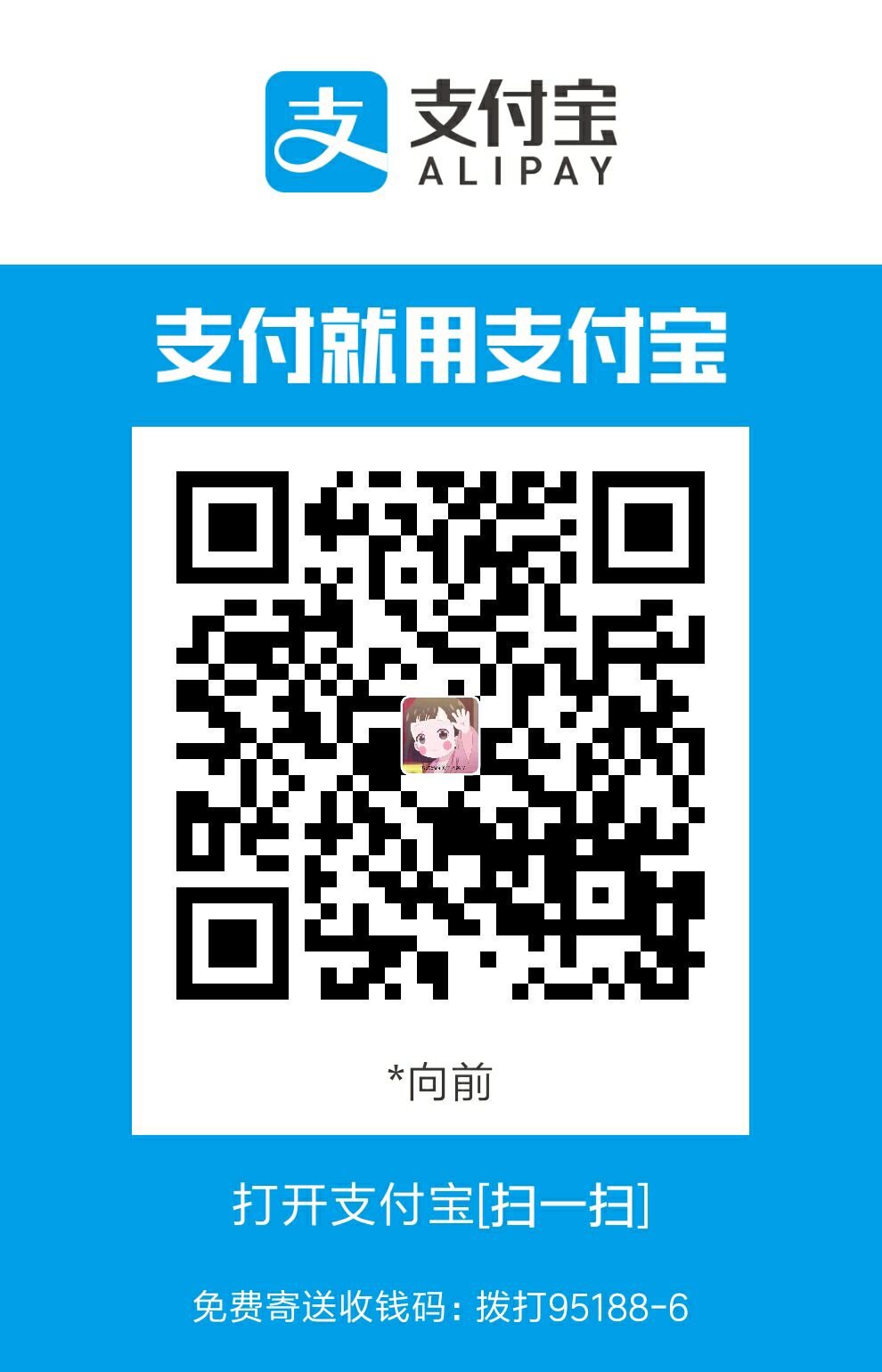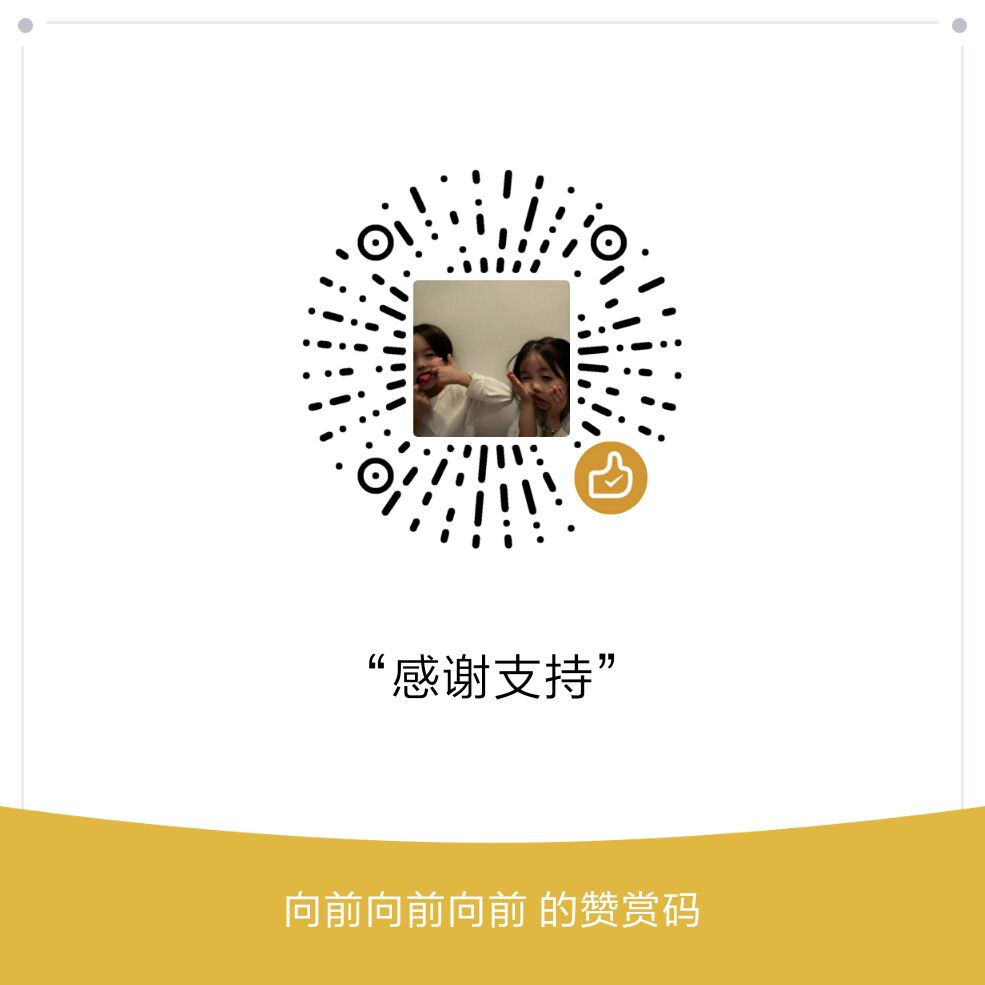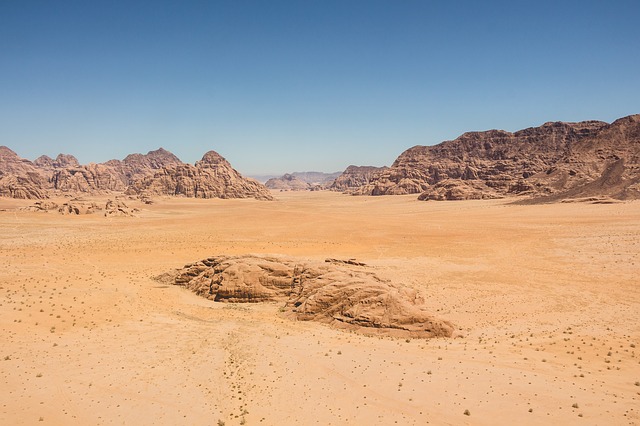环境版本
Ubuntu 16.04
Nginx 1.15.5
PHP 7.3.0
MySQL 5.7
Composer 1.7.2
Git 2.7.4
安装 Nginx
首先,添加 nginx_signing.key
$ wget http://nginx.org/keys/nginx_signing.key
$ wget http://nginx.org/keys/nginx_signing.key
添加 Nginx 官方源
$ echo "deb http://nginx.org/packages/ubuntu/ trusty nginx" >> /etc/apt/sources.list
$ echo "deb http://nginx.org/packages/ubuntu/ trusty nginx" >> /etc/apt/sources.list
如果你想安装Nginx1.9以上的版本可以在packages后添加/mainline,这是主线版本
$ echo "deb http://nginx.org/packages/mainline/ubuntu/ trusty nginx" >> /etc/apt/sources.list
$ echo "deb-src http://nginx.org/packages/mainline/ubuntu/ trusty nginx" >> /etc/apt/sources.list
更新源并安装 Nginx
$ sudo apt-get update
$ sudo apt-get install nginx
// 开启 nginx
$ /usr/sbin/nginx
Nginx配置
在 /etc/nginx/nginx.conf 文件中的第一行查看你的 Nginx 用户。
$ less /etc/nginx/nginx.conf
修改用户和组
PHP7 默认的用户和组是www-data。 如果你的 Nginx 用户名也是www-data,那么不需要做下面的修改。 如果你的 Nginx 用户名是 nginx,那么你可以在/etc/nginx/nginx.conf文件中将它修改成www-data.
$ sudo vi /etc/nginx/nginx.conf
重启 Nginx 服务
$ nginx -s reload
Laravel 项目 Nginx 配置
在 /etc/nginx/conf.d 添加一个新的配置即可,配置如下
server {
listen 80;
server_name {domain_name};
charset utf-8;
access_log /var/log/nginx/{name}.access.log main;
error_log /var/log/nginx/{name}.error.log warn;
root /var/www/{project_name}/public;
index index.php index.html index.htm;
gzip on;
gzip_min_length 1k;
gzip_buffers 4 16k;
gzip_http_version 1.0;
gzip_comp_level 6;
gzip_types text/plain application/javascript application/x-javascript text/xml text/css;
gzip_disable "MSIE [1-6]\.";
gzip_vary on;
location / {
try_files $uri $uri/ /index.php?$query_string;
}
location ~ \.php$ {
try_files $uri /index.php =404;
fastcgi_split_path_info ^(.+\.php)(/.+)$;
fastcgi_pass unix:/run/php/php7.3-fpm.sock;
fastcgi_index index.php;
fastcgi_param SCRIPT_FILENAME $document_root$fastcgi_script_name;
fastcgi_param HTTP_X_FORWARDED_FOR '';
fastcgi_param HTTP_X_REAL_IP '';
fastcgi_param HTTP_CLIENT_IP '';
fastcgi_param HTTP_PROXY '';
include fastcgi_params;
}
}
> {domain_name} - 替换成域名
> {name} - 保存的日志名
> {project_name} - 项目名字
> root 是项目存放的地址,这个根据自己实际情况修改
配置好后重启 Nginx 服务
$ nginx -s reload
安装 PHP
添加 PPA
$ sudo apt-get install python-software-properties software-properties-common
$ sudo add-apt-repository ppa:ondrej/php
$ sudo apt-get update
安装 PHP7 以及所需的一些扩展
$ sudo apt-get install php7.3-fpm php7.3-mysql php7.3-common php7.3-curl php7.3-cli php7.3-mbstring php7.3-xml php7.3-bcmath
配置 PHP7
$ sudo vim /etc/php/7.3/fpm/php.ini
找到cgi.fix_pathinfo选项,去掉注释,然后将值设置为0
cgi.fix_pathinfo=0
重启 PHP7
$ sudo service php7.3-fpm restart
安装MySQL
$ sudo apt-get install mysql-server-5.7 mysql-client-5.7
途中会提示设置MySQL的密码,安装后运行:
$ mysql -uroot -p
安装 Git
$ sudo apt-get git
安装 Composer
$ php -r "copy('https://getcomposer.org/installer', 'composer-setup.php');"
$ php -r "if (hash_file('SHA384', 'composer-setup.php') === '93b54496392c062774670ac18b134c3b3a95e5a5e5c8f1a9f115f203b75bf9a129d5daa8ba6a13e2cc8a1da0806388a8') { echo 'Installer verified'; } else { echo 'Installer corrupt'; unlink('composer-setup.php'); } echo PHP_EOL;"
$ php composer-setup.php
$ php -r "unlink('composer-setup.php');"
$ sudo mv composer.phar /usr/bin/composer
安装 Certbot
$ sudo apt-get update
$ sudo apt-get install software-properties-common
$ sudo add-apt-repository ppa:certbot/certbot
$ sudo apt-get update
$ sudo apt-get install python-certbot-nginx
给项目设置证书,此命令会自动设置 nginx 配置,无需手动设置。
$ sudo certbot --nginx
设置部署公钥
为了方便部署等,这一步必须要设置,首先生成 ssh-key
$ ssh-keygen -t rsa -b 4096
将对应的公钥复制,并在对应的项目仓库部署公钥处设置读权限
$ cat ~/.ssh/id_rsa.pub
安装 Redis
$ sudo apt-get install redis-server
使用
$ redis-cli
安装项目
下载项目
$ cd /var/www
$ git clone git@....
设置项目访问权限
$ chown -R www-data:www-data {project_directory}
> 切忌:不要将项目权限设置为 777,项目权限只能设置为 755
安装项目依赖
$ composer install -vvv
设置项目配置
$ cp .env.example .env
来自:https://blog.csdn.net/qq175023117/article/details/84935300